AutoCAD es un software utilizado por arquitectos, diseñadores y profesionales de la ingeniería para crear dibujos técnicos y planos. Una de las características más útiles de AutoCAD es la capacidad de utilizar bloques, que son referencias a conjuntos de objetos que se han combinado para formar un elemento único. Los bloques son especialmente útiles cuando se trata de repetir elementos en un dibujo, como símbolos o elementos decorativos como flores.
Cómo hacer un bloque en AutoCAD
Crear un bloque en AutoCAD es bastante sencillo. Primero, selecciona los objetos que deseas combinar en un bloque. Luego, ve a la pestaña inicio y haz clic en crear bloque en el grupo bloques. Se abrirá un cuadro de diálogo en el que puedes ingresar un nombre para el bloque y ajustar otras opciones, como la escala y la rotación.
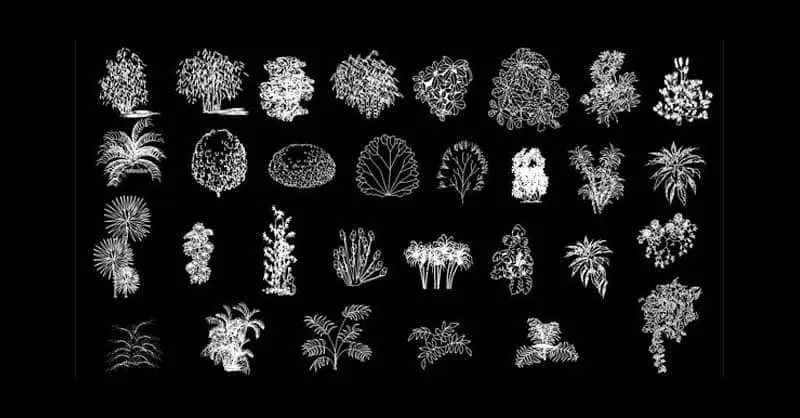
Una vez que hayas creado el bloque, podrás insertarlo en tu dibujo en cualquier momento. Al insertar un bloque, puedes especificar su ubicación, escala y rotación. Esto te permite ahorrar tiempo y controlar el tamaño del dibujo, ya que no tendrás que dibujar repetidamente los mismos elementos.
Insertar bloques en AutoCAD
Existen varias formas de insertar bloques en AutoCAD. Una de ellas es utilizando la galería de la cinta de opciones. En el grupo bloques de la pestaña inicio, puedes hacer clic en insertar para visualizar una galería de las definiciones de bloque del dibujo actual. Desde allí, puedes seleccionar y colocar rápidamente los bloques en tu dibujo.
Otra opción es utilizar la paleta de bloques. Esta paleta te permite acceder rápidamente a tus bloques sincronizados en la nube. Simplemente inicia sesión en tu cuenta de Autodesk Account y especifica una ubicación de almacenamiento en la nube para tus bloques. En la paleta de bloques, puedes organizar tus bloques en diferentes pestañas, como dibujo actual, recientes, favoritos y bibliotecas. Esta opción es ideal si utilizas un número moderado de bloques en tus dibujos.
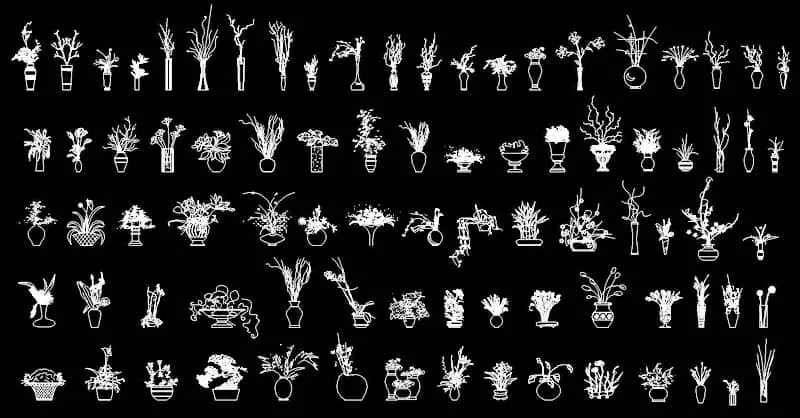
Si necesitas utilizar una gran variedad de bloques, las paletas de herramientas son una excelente opción. Puedes crear fichas personalizadas para conjuntos de bloques relacionados y herramientas especializadas. Desde las paletas de herramientas, puedes arrastrar y soltar los bloques en tu dibujo o hacer clic en la herramienta de bloque y especificar un punto de inserción.
Otra opción es utilizar la ventana DesignCenter. Esta ventana te permite buscar y seleccionar diversas definiciones de bloques desde dibujos existentes y bibliotecas de dibujos. Puedes arrastrar y soltar los bloques en tu dibujo actual o desde otro dibujo. Además, puedes determinar con precisión la ubicación, rotación y escala de los bloques haciendo doble clic en sus nombres.
Por último, también puedes arrastrar y soltar archivos de dibujo desde una carpeta de archivos como bloques en tu dibujo actual.
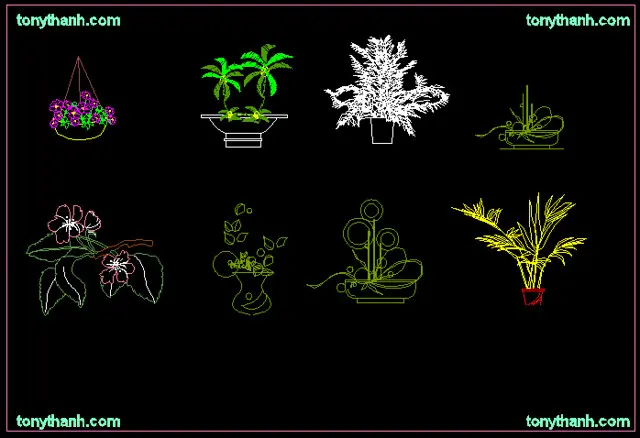
Dónde encontrar bloques para AutoCAD
Si no tienes tiempo para crear tus propios bloques o necesitas una mayor variedad, existen diversas fuentes donde puedes encontrar bloques para AutoCAD. Una opción es utilizar los archivos de ejemplo que se incluyen con AutoCAD. En la carpeta DesignCenter, encontrarás diversos dibujos de ejemplo que contienen conjuntos de definiciones de bloque relacionadas.
Además de los archivos de ejemplo, existen numerosas bibliotecas en línea donde puedes encontrar bloques para AutoCAD. Estas bibliotecas ofrecen una amplia variedad de bloques, desde símbolos técnicos hasta elementos decorativos como flores. Algunas de estas bibliotecas son gratuitas, mientras que otras requieren una suscripción o un pago por descargar los bloques.
Cómo instalar bibliotecas en AutoCAD
La forma de instalar bibliotecas de bloques en AutoCAD puede variar dependiendo de la biblioteca que estés utilizando. En general, el proceso implica descargar los bloques desde la biblioteca y luego importarlos a AutoCAD.
Para importar los bloques a AutoCAD, puedes utilizar el comando import o arrastrar y soltar los archivos de bloques en tu dibujo actual. Una vez importados, los bloques estarán disponibles para su uso en tus dibujos.
Los bloques son una herramienta muy útil en AutoCAD, ya que permiten ahorrar tiempo y controlar el tamaño del dibujo al utilizar referencias a conjuntos de objetos combinados. En el caso de los bloques de flores, son especialmente útiles para agregar elementos decorativos a tus dibujos de manera rápida y sencilla.
Existen diversas formas de insertar bloques en AutoCAD, como la galería de la cinta de opciones, la paleta de bloques, las paletas de herramientas y la ventana DesignCenter. Además, puedes encontrar bloques para AutoCAD en los archivos de ejemplo incluidos con el software y en bibliotecas en línea.
Si deseas utilizar bloques de flores en tus dibujos de AutoCAD, asegúrate de buscar bibliotecas en línea que ofrezcan una amplia variedad de opciones. Recuerda que también puedes crear tus propios bloques si deseas personalizar aún más tus dibujos.

